Hvordan udskriver man A3-format på A4-printer?

Langt de fleste brugere råder over standardprintere. Ofte opstår lignende situationer på kontorer. Men nogle gange bliver svaret på spørgsmålet om, hvordan man udskriver A3-format på en A4-printer, relevant. Som regel vil den mest rationelle tilgang i sådanne tilfælde være brugen af specielle softwareprodukter. Disse værktøjer giver dig mulighed for at placere et billede eller et dokument på to ark, som skal udskrives og foldes til en enkelt helhed.
Instruktioner
Forstå hvordan du præcist kan udskrive A3-formatet på en standard A4-printer, Det skal bemærkes, at sådanne perifere enheder og MFP'er kan udskrive i to tilstande: stående og liggende.

Den første mulighed udskriver sider 8,5 og 11 tommer brede og 11 tommer brede. Når du bruger Word til at gå i liggende tilstand, skal du ændre visse sideindstillinger. Derudover kan tilstanden vælges i parametrene for selve printeren eller den multifunktionelle enhed.
Det er vigtigt at huske, at i det overvældende flertal af tilfælde er udskrivningsudstyret og den tilhørende software som standard fokuseret på sidens portrætretning.
For at foretage de nødvendige ændringer gennem Word, skal du:
- klik på "Filer";
- åbn vinduet "Sideindstillinger";
- vælg i afsnittet "Orientering" "Portræt" eller "Landskab" (afhængigt af den anvendte version af teksteditoren).
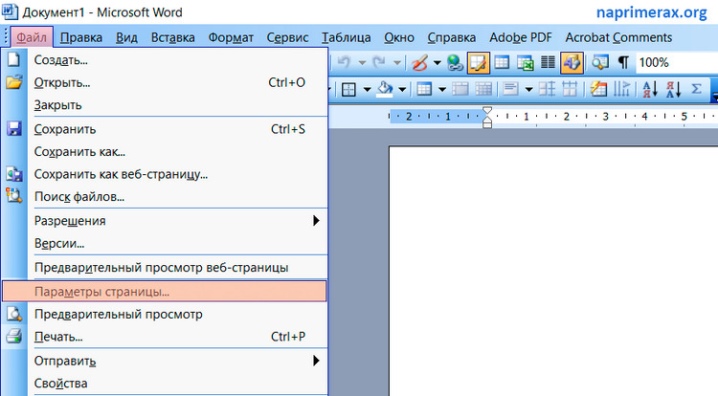
For at justere sideretningen direkte på selve printerenheden skal du bruge:
- gå til pc-kontrolpanelet og åbn fanen "Enheder og printere";
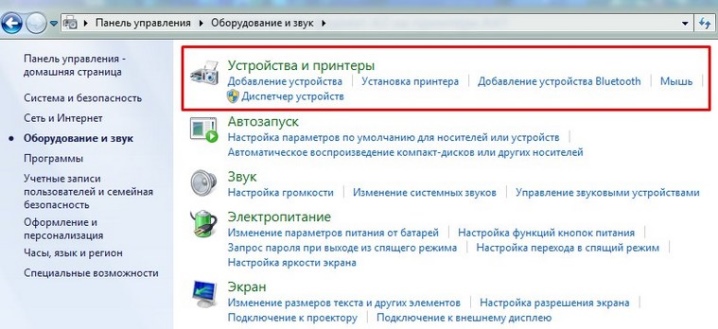
- find den brugte og installerede printer eller multifunktionsenhed på listen;
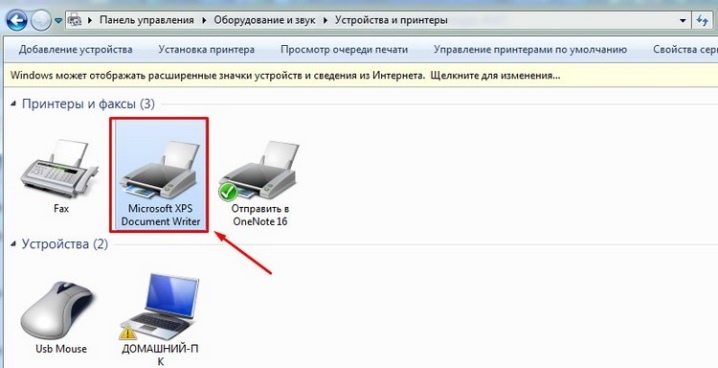
- højreklik på udstyrsikonet;
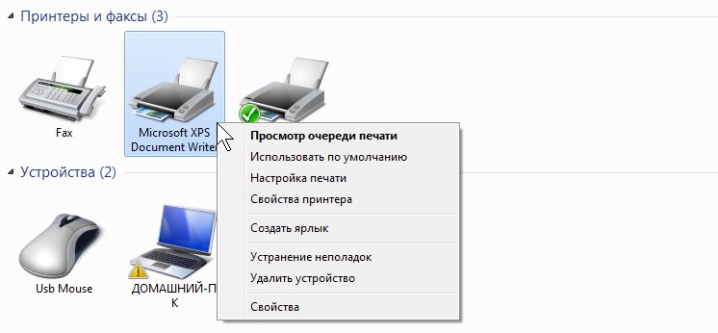
- i menuen "Indstillinger" skal du finde punktet "Orientering";

- vælg "Landskab" for at ændre retningen på de udskrevne sider som ønsket.
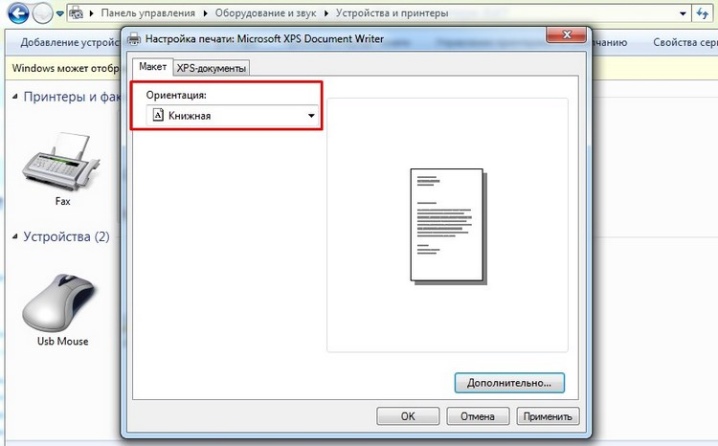
Mange brugere finder det nemmest at udskrive stort format til standardudstyr direkte fra Word. I dette tilfælde vil handlingsalgoritmen se sådan ud:
- åbne dokumentet ved hjælp af den angivne teksteditor;
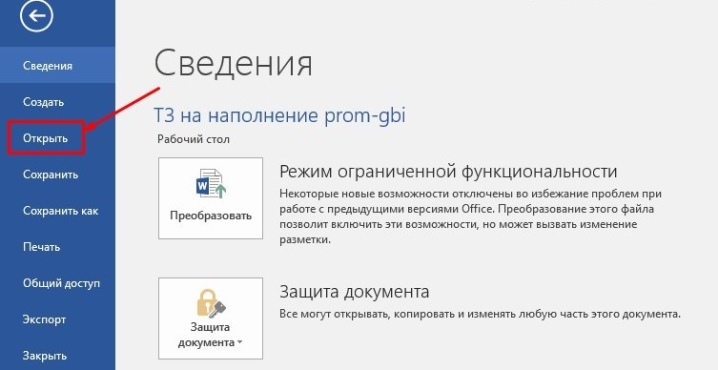
- brug printfunktionen;
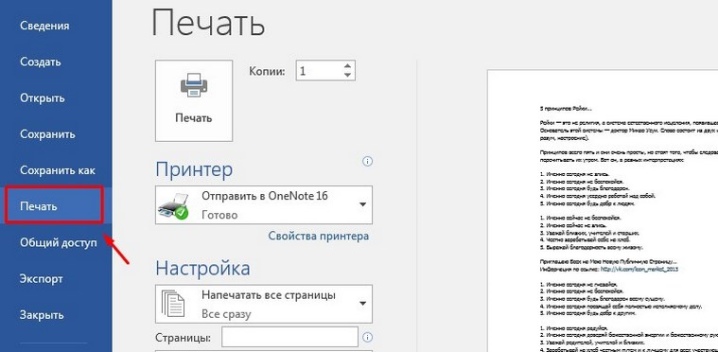
- vælg A3-format;
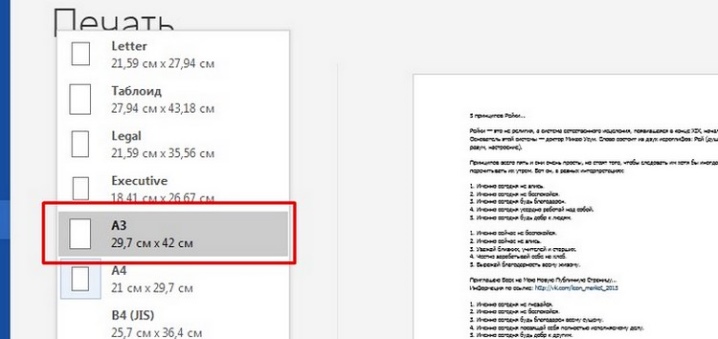
- sæt 1 side pr. ark til at passe til siden;
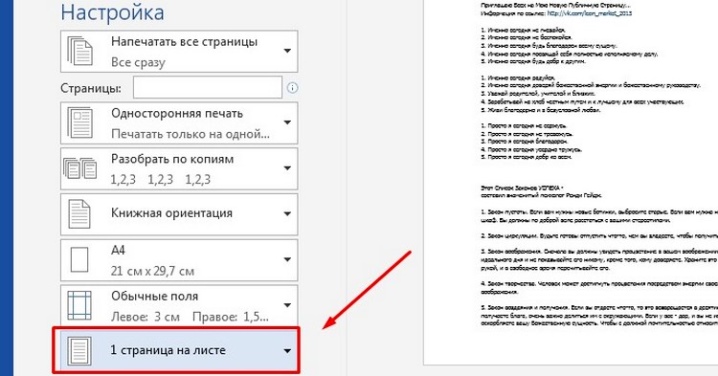
- føj et dokument eller billede til udskriftskøen og vent på resultaterne (som følge heraf vil printeren udstede to A4-ark).
Det er vigtigt at tage højde for en nuance af at ændre udskriftsparametre i selve printerens indstillinger - den valgte tilstand (stående eller liggende) vil blive brugt af enheden som standard.
Nyttige programmer
Udviklere af specialiseret software forsøger at forenkle så meget som muligt mange operationer, herunder udskrivning af dokumenter og billeder i forskellige formater på standardprintere og MFP'er. Et af de populære værktøjer i dette tilfælde er PlaCard... Dette program har etableret sig som et effektivt værktøj til udskrivning på flere A4-ark. I dette tilfælde dekomponeres billed- og tekstdokumenterne i det nødvendige antal komponenter i automatisk tilstand uden tab af kvalitet.
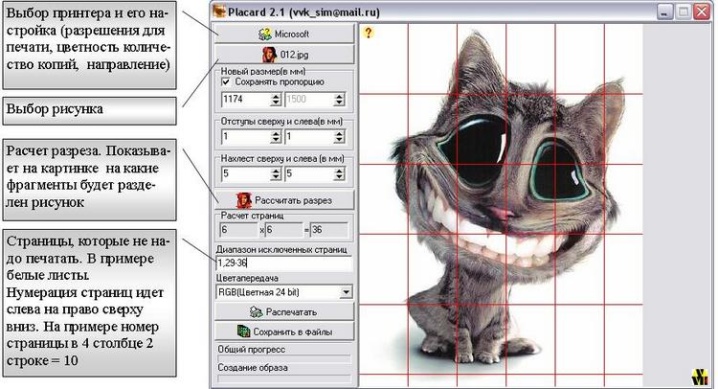
PlaCard har en funktion selektiv udskrivning og bevarelse hver af delene i form af separate grafiske filer. Samtidig er værktøjet kendetegnet ved maksimal brugervenlighed. Også det er værd at bemærke, at brugeren tilbydes omkring tre dusin grafiske formater.
Et andet effektivt værktøj, der er meget efterspurgt i dag, er programmet Nem plakatprinter. Det giver en mulighed med blot et par klik print plakater i forskellige størrelser på standardudstyr med den højeste kvalitet. Brugeren tillader blandt andet justere papirets position, størrelsen på det grafiske dokument, samt parametrene for layoutlinjerne og meget mere.
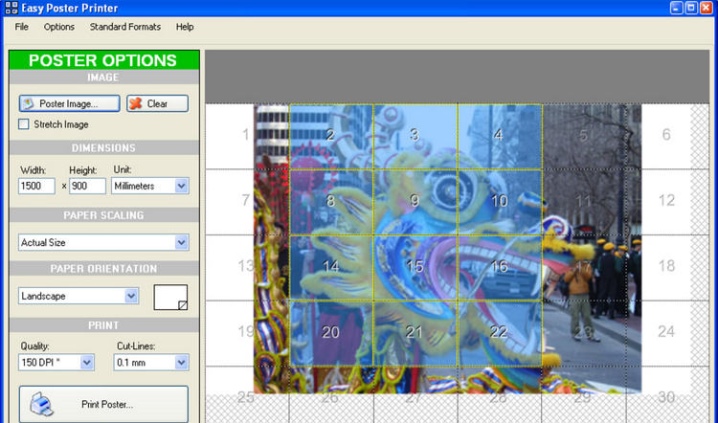
Ud over de allerede anførte softwareprodukter indtager en multifunktionel applikation en førende position i popularitetsvurderinger. Posteriza... En af dens funktioner er tilstedeværelsen af en blok, hvor du kan skrive tekst... I dette tilfælde kan brugeren til enhver tid deaktivere denne funktion. For at gøre dette skal du gå til indstillingerne, deaktivere unødvendige muligheder og klikke på "Anvend".
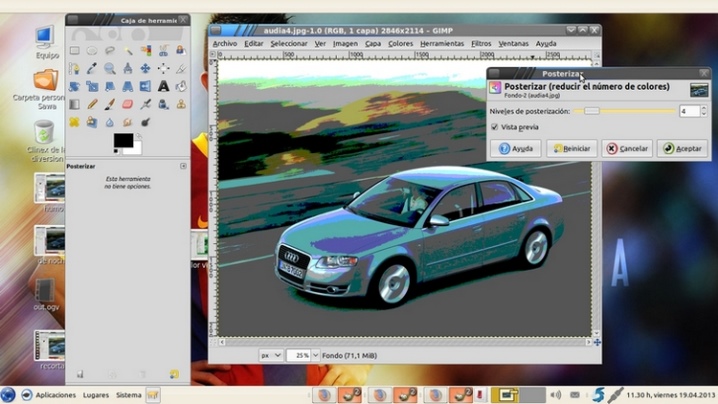
Parametrene for fremtidige sider, herunder antallet af fragmenter, kan tilpasses For mere information, se afsnittet Størrelse. Med blot et par klik med computermusen kan du udskrive enhver fil i A3-format. Derefter skal brugeren kun vente på, at udskrivningen er færdig og fastgøre alle de resulterende elementer sammen.
Mulige problemer
Alle de vanskeligheder, der kan opstå ved udskrivning af A3-ark på en konventionel printer eller multifunktionsenhed, på grund af tilstedeværelsen af flere komponenter i teksten eller billedet. Derudover alle elementer skal have limpunkter... I nogle tilfælde er det muligt uoverensstemmelser og forvrængninger.

Nu har brugerne adgang til mere end et bredt arsenal af specialiseret software. Disse programmer hjælper dig med et minimum af tid til at printe en A3-side, som vil bestå af to A4-sider.
Oftest ligger løsningen på alle problemer i de korrekte indstillinger af de anvendte værktøjer såvel som selve den perifere enhed.
For at lære, hvordan du udskriver en plakat på en A4-printer, se videoen nedenfor.













Kommentaren blev sendt.